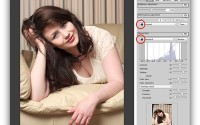Настройка кривых выбором точки из изображения
Если вы не знаете, какой части изображения соответствует точка на кривой, вы можете определять и настраивать точки, просто щелкая по ним или наводя на изображение. Когда вы переходите в диалоговое окно Curves, курсор изменяется на пипетку по умолчанию. Щелкнув в любой точке изображения, вы увидите появление точки на кривой на соответствующем уровне яркости. Щелкая с нажатием ctrl-alt/ ~+alt, вы можете добавить точку в этом месте, что позволяет проводить настройку перемещением курсора и нажатием кнопки мыши. Аналогичные действия производит инструмент, который выглядит как палец с направленной вниз стрелкой. Щелкните на нем и вы сможете щелкнуть на изображении для выбора точки для настройки кривой, перемещая ее вверх или вниз. Это очень удобно, когда приходится работать быстро.
Кроме того, в нижней части окна расположены три пипетки. Они работают аналогично пипеткам диалогового окна уровней, определяя самые светлые и самые темные точки в каждом канале или в общем RGB-канале по среднесерому значению. Имейте в виду, что они по умолчанию работают в цветовых каналах, а это может вызвать цветовой сдвиг, если вы щелкните в любом месте, кроме нейтрального серого на изображении.
Имеется также и опция Show Clipping, которая показывает участки изображения, где значения выходят за предельные границы тонов (клиппированые света и тени) при регулировке. Та же самая функция может быть задействована моментально, если при использовании пипеток нажата клавиша alt.
Гистограммы и настройка уровней
Кривые являются одним из основных средств редактирования изображений в программе Photoshop, начиная с первой версии. Тем не менее, этот инструмент продолжает совершенствоваться время от времени. Несколько версий назад в программе Photoshop в окно с кривыми были добавлены гистограммы в виде фонового изображения. Это очень полезно, если вы совершенно не знаете, в каком месте кривой следует проводить коррекцию. Поступайте очень просто – настраивайте кривую там, где значения гистограммы выше всего. Это окажет большее влияние, чем изменять кривую там, где информации мало или она вообще отсутствует.
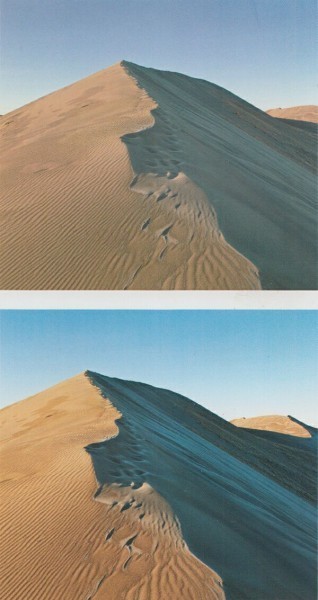
Обратите внимание на гистограмму в диалоговом окне Curves. Она подсказывает вам, где кривая нуждается в коррекции. Если менять кривую там, где нет информации, результата не будет, а если настраивать градиент кривой, где больше всего пикселов, то эффект будет наибольшим.
Контраст определяется градиентом кривой, и вы можете усиливать контраст выборочно, меняя градиент только в одной части тонального диапазона. Гистограмма полезна в этой ситуации, потому что она позволяет вам видеть, где происходят вводимые вами изменения. Правильно ли они согласуются со средними тонами? Концентрируются ли яркие тона в определенной области изображения?